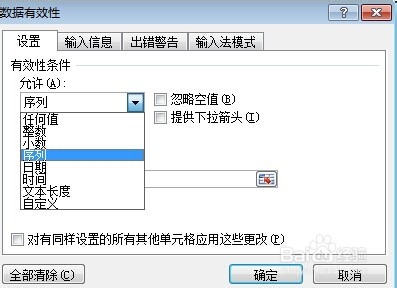EXCEL表格-数据有效性操作,增加下拉框箭头
1、如图所示,做出下拉框效果
2、选择一行数据,在数据功能页面,选择数据有效性功能
3、在弹出的框中选择序列
4、选择呢忽略空值,提供下拉箭头,在来源中输入想要展示的信息
5、点击确定后,下拉框现实的是横向的数据
6、将逗号修改为英文状态下的逗号,即成正常的下拉框
声明:本网站引用、摘录或转载内容仅供网站访问者交流或参考,不代表本站立场,如存在版权或非法内容,请联系站长删除,联系邮箱:site.kefu@qq.com。
阅读量:86
阅读量:69
阅读量:80
阅读量:34
阅读量:76